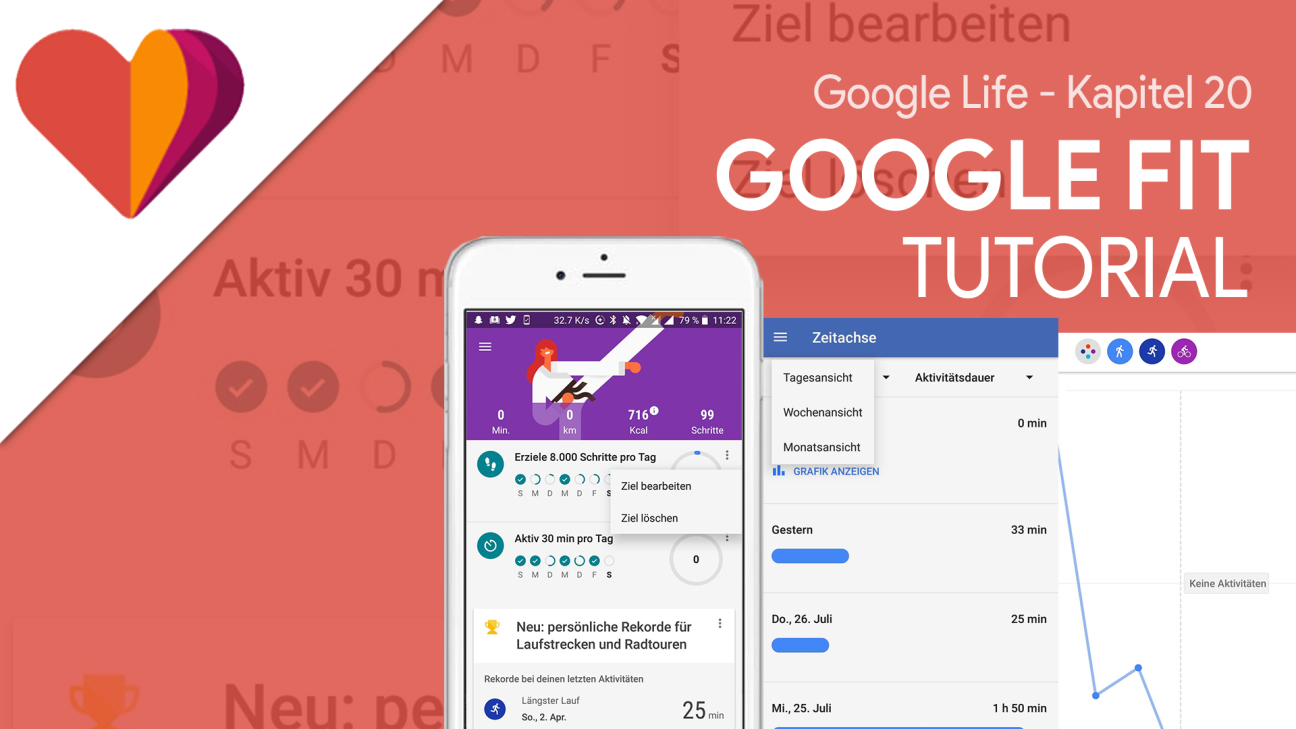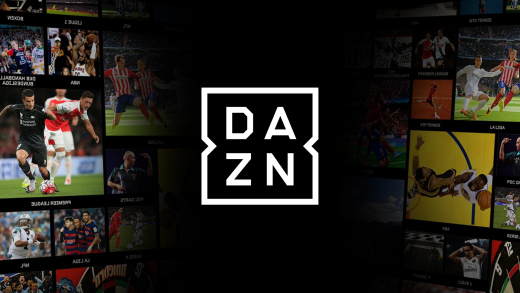Tracke einfach deine sportlichen Aktivitäten auf deinem Smartphone. Mit Google Fit kannst du das super einfach machen und die grundlegenden Sachen aufzeichnen. Wie das jetzt funktioniert, zeige ich dir in diesem Artikel.
Einrichten
Um Google Fit nutzen zu können, brauchst du ein Smartphone oder Tablet und ein Google Konto. Dieses kannst du dir über diesen Link herunterladen. Anschließend musst du dir die Google Fit App, wenn sie nicht schon auf deinem Gerät vorinstalliert ist, herunterladen (Android). Ist es nun erfolgreich installiert musst du dich einfach mit deinem Google Konto anmelden und schon kann es losgehen.
Oberfläche (Tracking)
Die Oberfläche ist ganz einfach aufgebaut. Auf der Startseite siehst du deine täglichen aktiven Minuten, zurückgelegte Kilometer, verbrannte Kalorien und deine täglichen Schritte. Darunter hast du die Möglichkeit dir ein tägliches Schritteziel zu setzen, wo du eine individuelle Zahl oder vorgefertigte Ziele festlegen kannst. Das gleiche kannst du auch mit deinen täglichen Aktiven Minuten machen. Immer wenn du dann dein Ziel erreicht bekommst du eine Push-Benachrichtigung auf dein Smartphone und in der Übersicht siehst du immer wie du deine Ziele erreicht hast. Darunter werden dir deine persönlichen Rekorde angezeigt, welche du über das drei Punkte Menü ignorieren kannst oder sie als Motivation siehst sie zu toppen. Darunter findest du dann noch dein Gewichtsverlauf und deine letzten Aktivitäten und kommst zu deiner Zeitachse. Über das rote Plus hast du die Möglichkeit ein neues Ziel hinzuzufügen, Gewicht zu protokollieren, Aktivitäten hinzuzufügen oder zu starten, wo du dann in eine einfache Tracking Übersicht kommst. Über das erweiterte Menü kommst du noch zu deiner Zeitachse, Einstellungen und Hilfe mit Feedback. In der Zeitachse kannst du zwischen Tages, Wochen und Monatsübersicht wechseln, so wie zwischen aktiven Minuten, Schritten, Kalorien oder zurückgelegter Distanz. Du kannst dir dann die einzelnen Berichte noch grafisch darstellen lassen, wo du einzelne Sportarten ein und ausblenden kannst.
Externe Apps
Google Fit ist wirklich einfach aufgebaut und für den etwas stärkeren Sportenthusiasten gibt Google Fit nicht die nötigen Informationen. Da hast du die Möglichkeit dein Google Fit mit Drittanbietern zu verknüpfen wie bspw. den Runtastic Apps, welche dir dann mit zwei Apps noch besser deine Sportaktivitäten tracken können, um so noch mehr Leistung zu erzielen. Wie du Google Fit damit verbindest, erfährst du immer in der jeweiligen App.
Einstellungen
In den Einstellungen von Google Fit kannst du deine bevorzugten Sportarten verwalten und diesen eine Farbe zuordnen. Außerdem kannst du Angaben zu dir machen, welche bspw. für das Optimieren deines Kalorienbedarfs zum Vorteil sind. Zudem kannst du deine Maßeinheiten einstellen und festlegen, was Google Fit im Detail von dir tracken darf. Abschließend kannst du noch ein paar weitere Einstellungen tätigen.
Datenschutz
Da Google Fit auf einige deiner persönlichen Daten zugreift, möchte ich dich nocheinmal auf den Datenschutz von Google hinweisen. Laut Googles eigener Aussagen, nutzen sie deine Daten nur für deine bessere persönliche Erfahrung, aber schlussendlich bedenke, dass sie alles mit den Daten anfangen können, was sie wollen. Aber mehr Informationen zum Datenschutz hier.